- Autor Abigail Brown [email protected].
- Public 2023-12-17 06:42.
- Naposledy změněno 2025-01-24 12:05.
Počítač je bez napájení k ničemu, takže když nabíječka notebooku přestane fungovat, může být frustrující. Pokud se baterie vašeho notebooku se systémem Windows 10 nenabíjí, i když je připojen ke zdroji napájení, existuje několik možných příčin a řešení.
Pokyny v tomto článku platí obecně pro všechny počítače se systémem Windows 10 bez ohledu na výrobce.
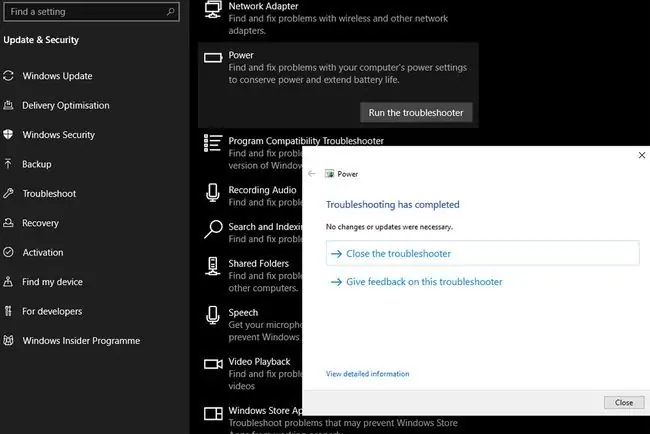
Příčiny nenabíjení baterie Windows 10
Důvody, proč se notebook s Windows 10 nenabíjí, zahrnují:
- Nabíjecí kabel může být poškozen.
- Vnitřní baterie může být poškozena.
- Konkrétní ovladač může být poškozen.
- Zásuvku lze vypnout.
Jak opravit nedobíjení baterie ve Windows 10
Pokud je váš notebook zapojený a zapnutý, ale stále se nenabíjí, i když je baterie téměř vybitá, zkuste jej znovu nabít pomocí těchto kroků.
Pokud máte podezření, že je baterie notebooku vadná (zejména je-li přehřátá, nafouklá nebo podivně páchne), okamžitě ji odpojte. Poškozené baterie mohou vytéct nebo explodovat.
-
Použijte jinou nabíječku a zástrčku. Zkuste jinou nabíječku pro notebook, pokud máte nějakou po ruce. Zkuste také jinou zásuvku. Pokud zjistíte, že problém spočívá v kabelu, můžete se pokusit opravit poškozenou nabíječku.
Pokud je vaše zařízení v záruce, požádejte výrobce o opravu nebo výměnu nabíječky.
- Spusťte zprávu o baterii systému Windows 10. Windows 10 má funkci Battery Report, která vám řekne hodně o stavu baterie notebooku. Může vás také postrčit správným směrem při řešení problémů.
- Spusťte Poradce při potížích s baterií ve Windows 10. Windows 10 má několik integrovaných nástrojů pro odstraňování problémů, které identifikují a opravují problémy, včetně problémů s baterií. Chcete-li jej použít, přejděte na Settings > Aktualizace a zabezpečení > Power (v sekce Troubleshoot) > Spustit nástroj pro odstraňování problémů
-
Vyjměte baterii. Většina moderních notebooků vám neumožňuje vyjmout baterii, ale pokud to váš dělá, můžete vyzkoušet trik, který někdy resetuje proces nabíjení.
Vyjměte baterii, odpojte nabíječku a poté stiskněte a podržte tlačítko power po dobu 15 sekund. Tím se resetuje interní CMOS notebooku, což jej může vyhodit z jakékoli nenabíjecí smyčky, ve které se zasekl.
-
Přeinstalujte ovladač Microsoft Battery Control Method. Někdy může dojít k poškození konkrétního ovladače, který spravuje proces nabíjení, po havárii nebo aktualizaci systému Windows a jediný způsob, jak jej znovu uvést do provozu, je přinutit systém Windows, aby jej znovu nainstaloval.
Odstranění zadního panelu notebooku a ruční odstranění kontaktů baterie pravděpodobně zruší vaši záruku, takže pokud je vaše zařízení stále v záruce, tento krok přeskočte.
- Proveďte obnovení systému Windows. Pokud si myslíte, že aktualizace systému Windows nebo jiná instalace softwaru způsobila, že se notebook nenabíjel, vraťte jej zpět. Vestavěná funkce obnovení systému Windows 10 vrátí počítač do stavu před aktualizací. Obnovení systému může vyřešit problémy s nabíjením baterie.
-
Resetujte Windows 10. Pokud žádná z výše uvedených oprav nefunguje, ale jste si jisti, že nabíječka není vadná a baterie není vybitá, resetujte Windows do továrního nastavení.
Obnovení systému Windows do továrního nastavení vymaže všechna osobní data a software v počítači, takže si zálohujte soubory, které si chcete ponechat.






